Отсутствует или недоступен профиль Firefox: что делать?
Опубликованно 06.04.2018 01:38
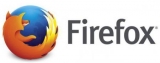
Профили Firefox, несомненно, являются удобным инструментом, который позволяет настроить браузер под различные ситуации. Эта функция просто незаменима для большинства активных пользователей Интернета. Более того, сам браузер сделан таким образом, что он не может работать без присутствия, по крайней мере, один профиль.
Конечно, есть также отрицательные моменты. Так, например, сообщение об ошибке не появляется или не доступен профиль Firefox» удалось испортить нервы не одному десятку пользователей. Это происходит не по-видимому никакой причине, и не дает в браузер запускается. К счастью, вы можете решить эту проблему и как это сделать, речь пойдет далее. Зачем вам нужны профили?
Для начала вы должны понять, почему мы нуждаемся в профилях Firefox. Эта информация не только поможет исправить ошибку, но будет очень полезно для пользователей, недавно начали знакомство с «Лисой».
Таким образом, мы предполагаем, что вы используете браузер для посещения развлекательных сайтов, так и для работы. Естественно, для каждой из этих задач применяются разные плагины, закладки, параметры отображения и другие инструменты. Конечно, вы можете не заморачиваться и использовать все это в толпе, но это лучше для создания двух профилей, один для работы, второй-только для отдыха.
Например, можно перенести в «работа», профиль всех плагинов, замедляющих работу браузера, закладки, ведущие на профиль сайты, контакты ваших коллег, и так далее. В «ваш аккаунта для отдыха», будет несколько ссылок на портал развлечений, который позволит не загружать Firefox и, следовательно, значительно ускорить. Причину ошибки
Теперь пришло время, чтобы понять причины ошибок, связанных с неисправностью профилей. Чаще всего в них следующим образом:Ваш профиль Firefox был удален. Это одна из самых частых проблем, вызывающих проблемы в работе браузера. Данные могут быть удалены случайно, и из-за воздействия вредоносных программ.Профиль был перемещен из папки, в которой он сохраняется по умолчанию. Еще раз, вы можете делать это неосознанно или неопытности.Слишком много временных файлов. Они могут не только замедлить ваш браузер, а также привести к проблемам профиля.
Во всяком случае, для каждого из этих случаев существуют решения. Им и будет посвящена информации ниже.Проверить путь к профилю
Если ваш профиль Firefox не работает, то первое, что нужно сделать, это проверить путь. Тот факт, что каждый браузер создает специальную папку, в которой хранятся все данные, закладки, настройки и посещенных веб-сайтов. Firefox не является исключением из этого правила. Более того, этот браузер отдельно сохраняет информацию о профилях и без него не может нормально работать.
Чтобы проверить файлы, необходимые для работы Firefox, вы должны найти папку Profiles. Вы можете это сделать, открыв командную строку и введя путь %APPDATA%MozillaFirefoxProfiles. Если вы проходите этот путь не может, таким образом, папки с профилями браузера была удалена или перемещена в другое место. Возвращение профиля в месте происхождения
В этом случае, если ваш профиль Firefox нет и что вы переехали в другое место, проблема решена достаточно просто. Вы только должны сделать это:Верните папку, содержащую файлы профиля, на прежнее место.Если переименовать профиль, то вам нужно восстановить его первоначальное имя. Без этого, браузер не сможет работать с файлами, даже если они будут находиться в папке по умолчанию.Запустите Менеджер профилей. Это делается с помощью командной строки с помощью команды firefox.exe - менеджер профилей.Теперь, создайте новый профиль с помощью «Диспетчера». Важно задать его имя, что вы можете легко запомнить.
После этого нажмите кнопку «выбрать папку» и укажите путь к папке, который уже переехал к вам.
Затем, желательно, перезагрузите компьютер, а затем запустить браузер, для проверки соответствия его работы.Если вы не можете найти профиль
Не исключено, что вы можете удалить папку профиля Firefox, приняв ее за мусор. Кроме того, файлы могут быть повреждены вредоносными программами, стерто одно из приложений для оптимизации операционной системы и так далее. Во всяком случае, восстановить такой профиль не удастся, и вы только должны создать новый. Это делается следующим образом:Запустите командную строку. Желательно сделать это с правами администратора.Введите команду firefox.exe – менеджер профилей и нажмите клавишу Enter.Дождитесь окончания загрузки «Менеджер профилей». Нажмите в главном окне программы кнопку «Создать профиль» (иногда эта опция называется «Новый профиль»).Далее, вы должны назначить имя учетной записи, а также указать путь к папке, в которой он будет сохранен. Здесь важно не выбрать в качестве места хранения каталог, содержащий файлы с ваших старых профилей. В противном случае, браузер может столкнуться с проблемами эксплуатации.Нажмите кнопку «Готово».
Теперь запустите ваш браузер и убедитесь, что он работает правильно. Пожалуйста, обратите внимание, что все настройки будут сброшены и их придется установить снова. Удаление профиля (через встроенный в «Менеджер»)
Если Firefox не удалось загрузить ваш профиль, но все папки на сайте, это означает, что причина, скорее всего, кроется в повреждении файлов. К сожалению, восстановить их, вам не удастся. Единственное, что вы можете сделать, это удалить старый профиль и создать взамен его. Для этого:Запустите Менеджер профилей» (о том, как это сделать, уже говорилось ранее).Откроется список всех ваших профилей. Выберите тот, в котором вы столкнетесь с проблемой, а затем нажмите кнопку «Удалить».
Программа предлагает выбрать один из следующих вариантов: «Не удалять файлы» или «Удалить файлы». В первом случае, вы можете перенести настройки в новый профиль, и во втором, безусловно, потеряете.Определено, установите параметры и подтвердить операцию.
После этого, запустите ваш веб-браузер. Если вы все сделали правильно, ошибка должна исчезнуть.Удаление профиля (без менеджера)
Бывает, что «Менеджер» не запускается или вы не хотите воспользоваться какой-либо из его причин. Для этих случаев, есть альтернатива, как удалить профиль. Заключается он в следующем:Используйте встроенный поиск Windows найти папку %appdata%.Откройте, а затем перейдите в папку Roaming.Затем перейдите в папку Mozilla, а затем Firefox.Найдите файл profiles.ini, отвечающий за работу всех созданных профилей в браузере.Выберите profiles.ini и нажмите кнопку «Удалить».
Теперь перезагрузите КОМПЬЮТЕР и запустите ваш веб-браузер. Файл profiles будет автоматически создан новый, и всю информацию, содержащуюся в ней, сбрасывается в ноль. Короче говоря, вы получаете «чистый» браузер.Очистка браузера
Наконец, ошибку, «не профиль» Firefox " может возникнуть из-за большого количества «мусорных» файлов, накопившихся в кэше браузера. К счастью, разработчики создали в «Лиса» инструмент очистки, который поможет вам решить эту проблему. Чтобы использовать его, выполните следующие действия:Запустите ваш браузер и введите в адресной строке команду about:support.Найдите в верхнем правом углу экрана на кнопку «Очистить Firefox» и нажмите на нее.
После этого, браузер автоматически закроется. Не запускайте его, пока операция не будет выполнена, в противном случае это может привести к различным проблемам. Дождитесь окончания очистки, а затем проверьте, осталась ли ошибка, связанная с профилей.
Кстати, таким образом, можно (и даже нужно) периодически очищать Firefox мусора. Это не только предотвратит появление всевозможных ошибок, но и ускорит ваш браузер.
Категория: Новости Tech


